最後更新時間: 2025-01-02
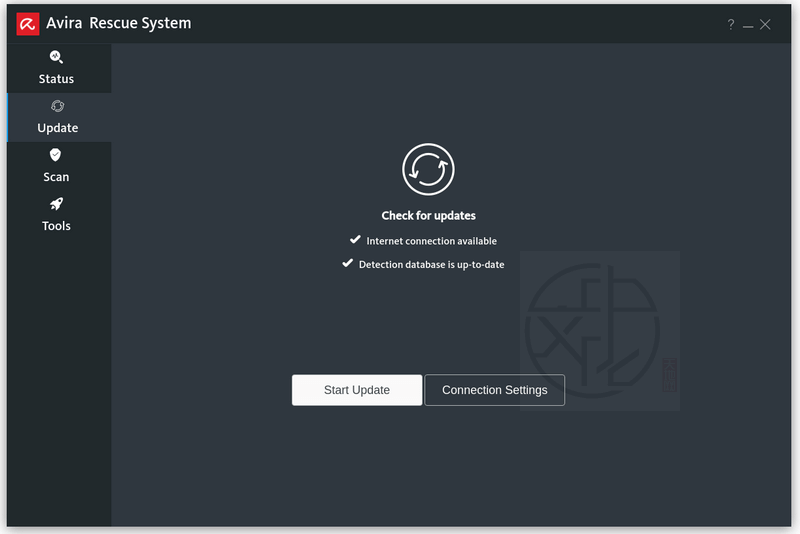
在這個數位時代,電腦系統故障和病毒攻擊可能對您的資料和系統造成嚴重損害。為了應對這些突發情況,特別介紹 Avira Rescue System 救援工具,由 Avira 開發,專為保護您的數位生活而設計。將下載的映像檔燒錄成開機光碟或安裝到卸除式USB裝置上。此開機救援光碟不僅讓您能夠存取無法正常開機的電腦,還能從受損的系統中還原或救援資料,同時搭載內建的小紅傘掃毒軟體,確保您的系統安全無虞。
當您面臨資料遺失或系統無法正常運作的困境時,Avira Rescue System 是您的可信夥伴。透過此工具,您能輕鬆地啟動故障的電腦,從受損的系統中擷取重要資料。這是對於避免重大資料損失的關鍵步驟,尤其當您面臨硬碟崩潰、檔案刪除或意外格式化等情況時。
Avira Rescue System 並不僅限於資料救援,它同時搭載了小紅傘掃毒軟體,可確保您的系統在還原過程中免受病毒入侵。您可以利用它來作為開機光碟,啟動後對硬碟進行深度掃毒,幫助您有效地清除甚至是最頑固的病毒檔案。這確保了您的系統在修復後能夠維持最佳的安全性。
Avira Rescue System 小紅傘掃毒救援開機光碟,從系統還原救援資料
■ 下載連結
Avira Rescue System 使用教學簡介:
將下載的 avira-rescue-system.iso 映像檔先燒錄成可開機光碟或安裝到 USB 裝置製作成可開機隨身碟。變更電腦的開機順序後,電腦可以從 Avira Rescue System Ubuntu 平台啟動。此外,建議連接網際網路下載最新的 VDF(病毒定義檔)和引擎更新,並使用 APC(Avira Protection Cloud)進行掃描。
步驟 01:將可啟動的 Avira Rescue System USB 隨身碟連接到電腦或將 DVD 插入電腦光碟機中,然後重新啟動感染的電腦。
步驟 02:Avira Rescue System 使用者界面將自動顯示。可以將界面顯示為英文或德文。
步驟 03:接受 EULA(使用者授權合約)。
步驟 04:將顯示 Avira Rescue System 的歡迎頁面。
步驟 05:更新 Avira Rescue System,因為它不會自動更新。要進行更新:請按下左側窗格按下 [Update],然後在右側窗格中點選 [Start Update] 按鈕開始更新。然後,Avira Rescue System 將下載最新的 VDF/引擎更新。
步驟 06:選擇 Quick scan 快速掃描以掃描常見資料夾,Selective scan 選擇性掃描以掃描特定目錄,或 Full scan 完整掃描以掃描整台電腦。
步驟 07:在掃描期間,可疑檔案將自動重新命名為 .rend 檔,以防止進一步損壞。
步驟 08:結果摘要顯示系統已完全清理和修復。
步驟 09:按下 [OK 確定]。
步驟 10:移除 Avira Rescue System USB 隨身碟或 DVD,然後重新啟動您的電腦。
喜歡我的文章歡迎大家分享,請別忘了到 威盛電腦 粉絲專頁 按讚並在「追蹤設定」中將其設為最愛,或者每天到 中文化天地網 網站 逛逛,獲得最新的軟、硬體資訊。



![Read more about the article [更新] AppCheck Anti-Ransomware 3.1.43.10 專業反勒索軟體的全方位保護,防止電腦檔案被加密](https://zhtwnet.com/wp-content/uploads/2024/10/AppCheck.jpg)